Acer Aspire E5-573G Series Матрици, RAM, SSD/HDD
Лаптопа е с размер 15.6 инча и с две различни резолюции 1366×768 / 1920×1080. За да изберете правилната матрица за Acer Aspire E5-573G Series потвърдете партидния номер на матрицата или сверете резолюцията, захващане, вид и позиция на конектора, честота на опресняване и размери.
- Чипсет: Intel Series 9
- Стандартна памет: 8GB
- Слотове: 2 (2 на 1 банка)
- Максимална памет: 16GB
- SATA версия: SATA 3 – 6Gb/s
- Интерфейс на диска: SATA
. Батерии с напрежение 15.2V или 14.8V са съвместими и са често срещани вариации при различните производители. Лаптопа е със захранваща букса 5.5мм/1.7мм. Мощност на зарядното 65W.
| Марка: | Acer |
|---|---|
| Чипсет: | Intel Series 9 |
| Стандартна памет: | 8GB |
| Слотове: | 2 (2 на 1 банка) |
| Максимална памет: | 16GB |
| SATA версия: | SATA 3 – 6Gb/s |
| Интерфейс на диска: | SATA |
| Размер: | 15.6 инча |
| Резолюция: | 1366×768/1920×1080 |
| Захранваща букса: | 5.5мм/1.7мм |
| Мощност на зарядно: | 65W |
You must be logged in to post a review.
Ако модела на Acer Aspire E5-573G Series се изписва на кирилица то той е Acer Aspire E5-573G Series. Спецификациите на лаптопа не зависят от това и условията за ремонт и ъпгрейд с резервни части остават същите.
Статус на продуктите
Един компонент може да е с три статуса:
- “налично” компонентът се доставя и е на склад.
- “изчерпано” продукта не е наличен, но очакваме доставка.
- “обезцветен-пасивен” няма нито един от горните надписи. Продукта не е наличен. Информацията е публикувана за да ви насочи в търсенето на части и компоненти за вашият лаптоп Acer Aspire E5-573G Series.
Компонентите
Всички компоненти трябва да се пазят от огъване, опъване, заливане, удари и високи температури. Подмяната е препоръчително да се извършва от специалисти и оторизирани сервизи. Още информация за гаранционните условия на https://zalaptopi.bg/warranty/
За матрицата
- Избор на матрица:
За модели лаптопи с няколко различна вида матрици, сверете резолюцията и потвърдете че конектора и захващането съвпадат. Ако матрицата на вашият лаптоп все още работи може да използвате бързият тест за резолюция като кликнете на плюс иконата “+” на основното меню.
- Подмяна на матрица:
Подмяна на матрица се извършва при изключено захранване. Това включва всички батерии, захранващ адаптер, докинг станция.
- Поддръжка на матрица:
Почиствайте матрицата само със специализирани препарати, алкохол базирани. Не почиствайте екрана на своя лаптоп с вода и не пръскайте препарат директно върху него. Използвайте специализирани кърпички и микрофибърни кърпи.
- Upgrade на матрица:
Upgrade на матрица трябва да се извършва задължително с ТЕСТ. Най-търсеният вариант е преминаване към Full HD на лаптопи с матрица 1366/768 пиксела. Възможно е да се окаже, че видеокартата на лаптопа не поддържа по-висока резолюция или прегрява. В редки случаи производителя на лаптопа използва различен кабел за различните резолюции независимо, че са от един стандарт. Downgrade на матрица често е по сигурен вариант, разбира се трябва да е ясно, че изображението на лаптопа ще се влоши.
За оперативната памет
- Избор на оперативната памет:
При избора на оперативна памета за своя лаптоп Acer Aspire E5-573G Series трябва да имате няколко неща предвид.
За максималната ефективност е препоръчително оперативната памет да е от компоненти с еднакъв капацитет. С други думи sodimm комбинация от 4GB и 4GB се препоръчва пред комбинация от 2GB и 6GB. В повечето случаи на запоена оперативна памет ако има слот за допълнителна памет, често е един и се налага да игнорирате тези правила. На лаптопи с многоканална архитектура е препоръчително 2х8GB вместо един SODIMM 16GB. Ако лаптопа е с два или четири слота съобразете поставянето на паметта с нейните канали за максимална ефективност. Имайте предвид, че когато паметта е в комплект (kit) тя е фабрично тествана за съвместимост и се очаква максимална производителност и ефективност. Препоръчително е закупуване на такива комплекти за геймърски лаптопи и мобилни работни станции, където натоварването е голямо и продължително. Лаптопа работи със скоростта на най-бавната памет. Ако имате инсталирана DDR4 на 2400MHZ то добавянето на памет със скорост 3200MHZ няма да повлияе на работата на лаптопа. Скоростта на оперативната памет ще остане 2400MHZ, но има риск за несъвместимост.
- Подмяна на оперативната памет:
На много лаптопи има директен достъп поне до един от слотовете за RAM. Той е под капаче от долната страна на лаптопа. Капачето, ще го познаете по маркировката за оперативна памет. За лаптопите без такова капаче е препоръчително да се обърнете към сервиз тъй като вероятно се налага пълно разглобяване на лаптопа.
- Поддръжка на оперативната памет:
Оперативната памет дефектира изключително рядко. По-вероятно е да имате проблеми с паметта заради удар (разместване), прах (контактен проблем) или заливане (корозия). Почистване на контактните повърхности може да се извърши и чрез гума (за триене на молив), но избягвайте евтини гуми тъй като може да се окаже, че са с обратен ефект заради тънкият филм който остава върху контактните площадки. Той може да се отстрани с изопропил и микрофибърна кърпа.
- Upgrade на оперативната памет:
Паметта може да се увеличава само до капацитета поддържан от лаптопа. Ако той е 8GB, 16GB няма да се открият и дори е възможно лаптопа да не може да стартира. Същото важи и за скоростта. Ако лаптопа поддръжа DDR4, това не означава, че поддържа всички скорости на DDR4. Сверете и се съобразете с монтираната оперативна памет.
За батерията
- Избор на батерия:
Има лаптопи с няколко батерии. Сверете модела на батерията, която искате да подмените. 2 в 1 таблетите и лаптопите с отделна клавиатура имат различни батерии за клавиатурата и за дисплея. Много модели на Thinkpad са с две вградени батерии. Волтажа не може да има разлика повече от 1 волт. Ако за лаптопа Ви има два вида батерии примерно със 7V и 12V, то това е така защото батерията се различава в зависимост от пазарите, за които е предназначен лаптопа (Европа, Северна Америка и т.н.). Трябва да сверите и да изберете точното напрежение.
- Подмяна на батерията:
Повечето Литиево-Йонни батерии са външни и са лесни за демонтаж и подмяна. Има случаи, в които е необходимо да се свалят няколко болта. Литиево-полимерните батерии от друга страна, често са вградени и е необходимо да се свали капак от долната страна за да бъдат достигнати.
- Поддръжка на батерията:
Пълен цикъл от 0% до 100% е хубаво да се извършва веднъж на 2-3 месеца. В останалото време са препоръчителни частични зареждания. Не използвайте лаптопа в горещи помещения и автомобили, това съкращава живота на батерията. За геймърски лаптопи и работни станции, които се нагряват много при натоварване, преценете дали е удачно да се изключи батерията. Очаква се батериите да издържат повече от 300 цикъла при спазване на тези правила.
- Upgrade на батерия:
Upgrade е възможен като се закупи батерии с повече клетки, съответно капацитет. Трябва да имате предвид, че това директно влияе и на размера на батерията. Ако вместо 6 клетъчната монтирате 9 клетъчна то обема и теглото ще нарастнат паралелно с капацитета. А именно всичко ще е с 30% по-голямо.
За захранващият адаптер
- Избор на зарядно устройство:
Когато няколко зарядни са налични за един лаптоп, това с по-голяма мощност е съвместимо с по-слабото, но обратното не е възможно. Волтажа и буксата е задължително да съвпадат. Ампеража и ватовете трябва да са равни или по-големи.
- Подмяна на зарядно устройство:
Няма зарядни, които да изискват специални условия за подмяна. Ако често го пренасяте може да помислите за закупуване на второ зарядно. При подмяна, проверете буксата и на лаптопа и как се включва зарядното в нея. Възможно е проблеми със зарядното да доведат и до проблеми с буксата на лаптопа.
- Поддръжка на зарядно устройство:
Практически няма какво да се направи за един адаптер за да се удължи употребата му. Важат стандартните правила. Пазете го от опъване и пречупване също така и от домашни любимци.
- Upgrade на зарядно устройство:
Upgrade на зарядно не е възможен. По-мощното зарядно не зарежда по-бързо лаптопа. Лаптопа има конкретна спецификация и надхвърлянето и няма никакъв ефект.
Софтуер за проверка на лаптопа Ви Acer Aspire E5-573G Series
- Samsung препоръчват Samsung Magician за SSD Samsung тестове, настройки и бенчмарк.
- Kingston програма за тест на SSD дискове Kingston може да свалите от тук SSD Manager.
- В нашият сайт може да погледнете каква инфорамция подава браузерът Ви като кликнете на плюс иконата на основното меню.
- Малка програма Raminator за проверка на лаптопа. Дава информация за процесора, операционната система, тип, вид на оперативната памет и броя слотове. Не събира лична информация а генерираният файл може да ни изпратите на адрес za@zalaptopi.bg, ще използваме информацията за подобряване на базата ни данни.
- Проверете с тази програма от Nirsoft статуса на батерията си включително броя цикли, скорост на разреждане и зареждане и други.
- HWInfo е детайлна програма за сканиране параметрите на лаптопа Ви, както и състоянието на сензорите, вида на дисковете, модела на дънната платка, матрицата и тн.
- При желание от ваша страна за детайлен тест на оперативната памет използвайте лидера в областта MEMTEST86. Безплатната версия е напълно достатъчно за базови тестове в домашни условия.
- AIDA Extreme е програма, която може да извърши тестовете на всички дотук посочени програми. Програмата е с 30 дневната безплатна версия и може да извършите стрес тестове.
You may also like…
Прегледайте публикуваните варианти за ъпгрейд и резервни части за лаптоп Acer Aspire E5-573G Series. Кликнете на снимката на продукта за допълнителна информация. Разгледайте и налични опции в падащото меню.
Чрез клик на “+” бутона в основното меню, ще видите детайли за лаптопа си. Информацията не се записва. Имайте предвид, че дисплеят на вашия лаптоп не може да бъде с резолюция по-ниска от показаната, но може да бъде с по-голяма.

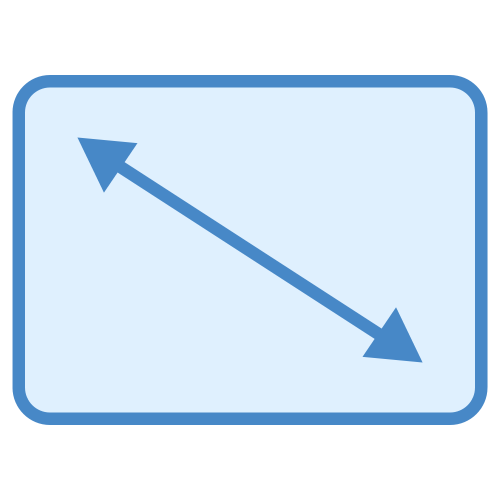

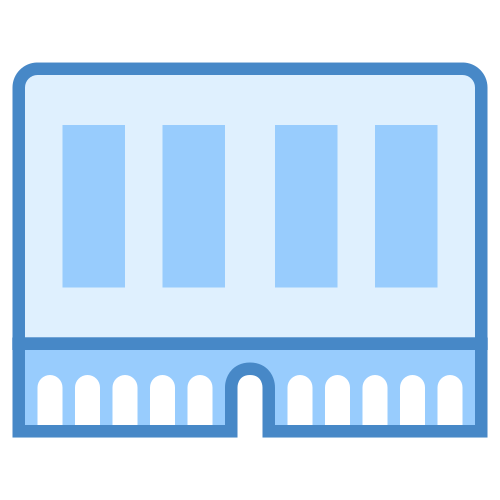

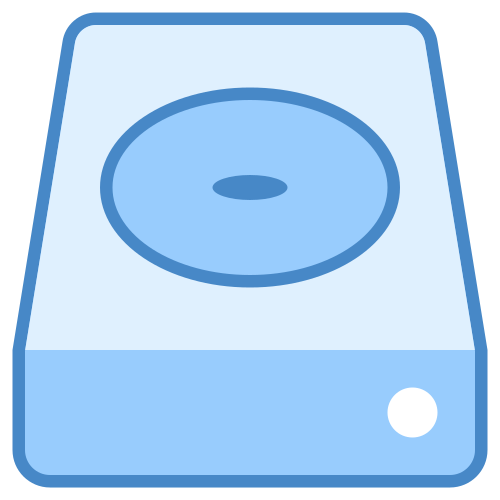
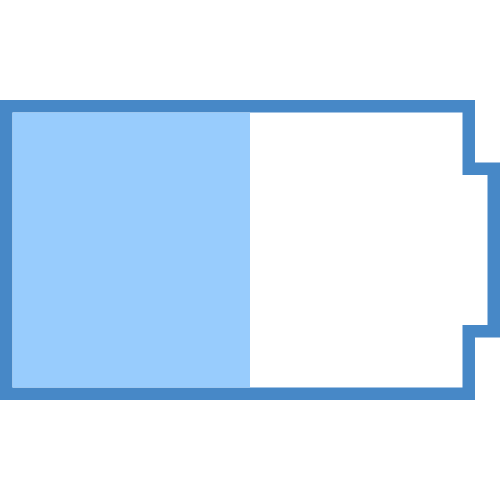
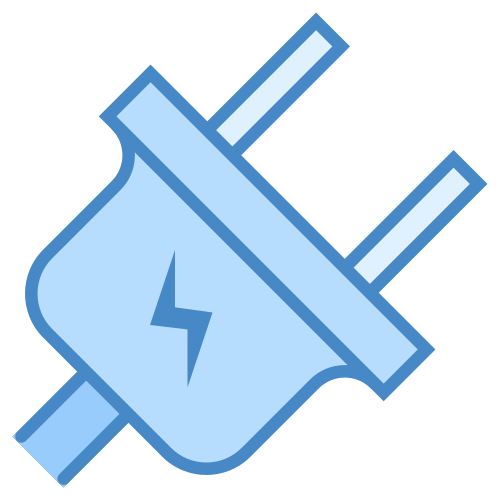
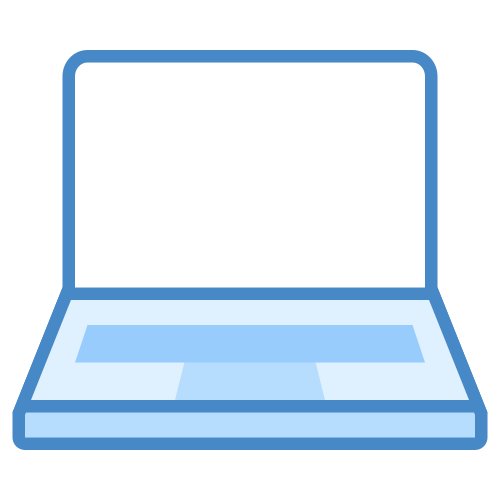
Reviews
There are no reviews yet.